Cómo configurar una impresora sin disco. Conectamos la impresora al ordenador.
A pesar de que la instalación de una impresora en una computadora no es complicada, muchos usuarios a menudo no pueden hacer frente a la primera vez. Esto se debe a diferentes tipos de conexión y algunas características asociadas con la definición de un dispositivo de impresión. Casi todos los dispositivos modernos se conectan directamente a través de puerto usb, pero a menudo es necesario conectar la impresora a través de un puerto serie o redes inalámbricas.
En las computadoras portátiles modernas, solo se ofrece el puerto USB para la conexión, por lo que probablemente sea más fácil conectar una impresora a una computadora portátil. Para hacer esto, conecte la impresora y la computadora portátil con un cable USB y luego encienda la impresora. Si la computadora portátil está conectada a Internet, podrá determinar el tipo de dispositivo conectado y ofrecerá descargar los componentes necesarios de la red. Resulta que gracias a la tecnología plug and play. De la misma manera, puede conectar la impresora a la computadora, solo es importante elegir el puerto, y no el concentrador, ya que cuando está conectado a un concentrador, es posible que el dispositivo no tenga suficiente energía para el funcionamiento normal.
Si se ofrece un disco con la impresora, debe utilizarlo instalando todos los componentes que se ofrecen. Esta regla funciona con cualquier tipo de conexión, ya que ayuda a instalar todos los controladores necesarios para que la impresora funcione.
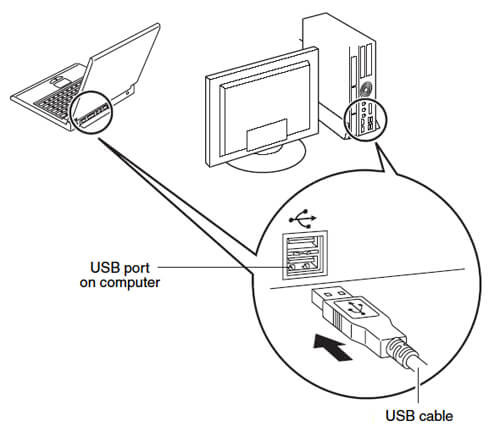
Si no sabe cómo conectar la impresora a la computadora a través de una interfaz paralela o en serie, las siguientes instrucciones lo ayudarán a:
- A través de "Inicio" vaya a "Dispositivos e impresoras";
- Haga clic en "Agregar impresora";
- Seleccione "Agregar una impresora local";
- Determine el puerto haciendo clic en "Seleccionar un puerto de impresora";
- Asegúrese de que los valores de los puertos seleccionados coincidan;
- En la página del controlador de la impresora, seleccione su modelo e instale el controlador en la carpeta correspondiente.
Si se está preguntando cómo instalar una impresora sin disco, es importante descargar los controladores para su modelo desde Internet o usar una conexión directa para el reconocimiento automático.
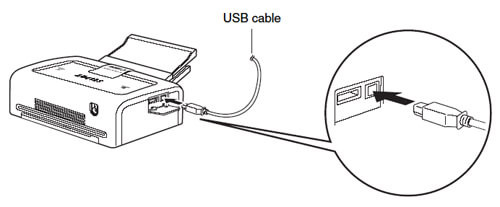
Instalacion impresora inalámbrica Producido de la misma manera que cualquier otro dispositivo de este tipo. Realice los siguientes pasos:
- A través de "Inicio" y "Panel de control", seleccione "Hardware y sonido";
- Asegúrese de que la impresora pueda buscarse y que el botón correspondiente esté encendido;
- Seleccione "Agregar dispositivo";
- A veces, para una operación correcta, necesita transferir el dispositivo al modo de reconocimiento WPS.
Por lo tanto, puede conectar cualquier impresora para imprimir, y puede verificar el éxito de la conexión imprimiendo una página de prueba.
La principal característica de las impresoras es que su reconocimiento automático es bastante difícil, ya que son dispositivos externos. Sin embargo, el procedimiento de conexión no debe causar serias dificultades incluso para un usuario novato que ha decidido averiguar cómo conectar la impresora a la computadora.
Conectamos la impresora, instalamos drivers.
Para conectar la impresora a la computadora, solo necesita realizar dos operaciones:
- Encienda la impresora en la fuente de alimentación y conéctela a la computadora;
- Instale los drivers necesarios.
Con la inclusión de la red, creo que todo está claro. A Puerto USB En la computadora, la impresora está conectada en un estado desconectado, a través de un cable especial que debe incluirse con el producto. Si no hay cable, necesita comprarlo. Después de encender la impresora conectada, la computadora debería detectarla y debería aparecer un mensaje en la parte inferior derecha con las palabras: "Nuevo hardware detectado" o algo así. El nombre del equipo se escribirá a continuación. A continuación, el asistente de instalación debe abrir el nuevo equipo. Inserte el disco de instalación del controlador (suministrado con el producto) en la unidad, haga clic en el botón "Siguiente" y siga las instrucciones del asistente de instalación. Muy a menudo, después de la instalación, necesita reiniciar la computadora. Después de realizar todas las operaciones, vaya al menú "Inicio", seleccione "Dispositivos e impresoras" y verifique si nuestra impresora está instalada o no. Para verificar la impresión, haga clic derecho en el nombre de la impresora, seleccione "Propiedades" en la lista desplegable, luego seleccione la función "Imprimir prueba" en una nueva ventana.
Por cierto, puede resolver el problema de cómo conectar la impresora a una computadora de otras maneras.
El software y los controladores de impresora se pueden instalar directamente desde el disco suministrado. Insertamos el disco en la unidad, después de su inicio automático, se abre un menú, desde el cual, al hacer clic en el título o botón correspondiente, iniciamos la instalación de los programas y los controladores.
Si no hay un disco de software, puede descargar los controladores correspondientes a la versión de Windows instalada en su computadora desde el sitio web oficial del fabricante de la impresora. Es fácil llegar a ese sitio, simplemente escriba en la barra de búsqueda del navegador el nombre en inglés del fabricante del hardware y luego presione "Enter" en el teclado. Los controladores se descargan como archivos autoextraíbles, la instalación se inicia automáticamente. No deben surgir dificultades de instalación.
Conectamos la impresora a dos ordenadores.
A veces es necesario conectar la impresora a dos computadoras. En este caso, puede considerar varias opciones.
Primera opcion
Puede crear red común Desde ordenadores e impresoras. Para hacer esto, en ambas computadoras necesita instalar y configurar tarjetas de red, conectar las computadoras con un cable de conexión, establecer el nombre del grupo de trabajo. Luego, en la computadora host, permita compartir impresoras en las propiedades "Impresoras y faxes", y en la secundaria, en el menú "Instalar impresora", haga clic en "Siguiente", seleccione "Impresora de red", luego en "Buscar impresoras" seleccione la impresora deseada y la ruta a Kit de distribución con drivers.
Segunda opcion
Otra forma de conectar la impresora a dos computadoras es usar un servidor de impresión externo. Los fabricantes producen servidores de impresión de varias opciones. A partir de productos simples, que representan una caja con un conector para conectar un cable de red en un lado y un conector para un cable USB o un puerto paralelo en el otro. Y terminando con dispositivos sofisticados y modernos, que es un centro de red o punto de acceso inalámbrico.
Cómo conectar la impresora a la computadora
Solo hay dos formas de conectar una impresora a una computadora:
- Local
Este método consiste en conectar la impresora a una computadora a través de Wi-Fi o USB. Al mismo tiempo, la conexión se realiza mediante el controlador suministrado con la impresora comprada. Además, el controlador se puede descargar desde Internet. Como regla general, la conexión de esta manera elimina cualquier problema con la impresora conectada, en contraste con el segundo método. - Red.
Con este método, la impresora se puede conectar a la computadora localmente y, gracias al acceso general proporcionado, también es posible conectarse a otras computadoras red local o servidor de impresión de esta impresora. Hacer una impresora en red es muy simple: solo conéctelo a una computadora o servidor de impresión mediante Wi-Fi, USB o Lan y abra el acceso a todos los usuarios de esta red.
A menudo hay situaciones en las que el número de impresoras en la oficina o en el hogar es menor que las computadoras en esta red, y cuando se imprimen documentos, se necesita una configuración adicional de la impresora para que pueda imprimir a través de la red.
Un ejemplo de la situación más común. Hay una impresora a la que se conecta una computadora y se requiere la impresión desde otra a través de la red. En tales casos, hay varias opciones para conectar la impresora a la segunda computadora. Los más simples son los siguientes:
Conecte una impresora de red utilizando una computadora
A veces, para poder trabajar con la impresora a través de la red al mismo tiempo, se podrían necesitar dos computadoras, se necesitan configuraciones adicionales (si en el proceso de configuración de la impresora de red se produce un error "Sin acceso").
Método número 1
Inicialmente, debe averiguar el nombre de la computadora (a la que está conectada la impresora). Para hacer esto, debe hacer clic derecho en el ícono "Mi computadora". En este menú, seleccione "Propiedades" y en él, la pestaña llamada "Nombre del equipo". En Windows7, esta pestaña será la última en la lista de la marca "Propiedades". También se puede acceder a este menú de otra manera: accediendo al menú del panel de control, busque el ícono Sistema (Propiedades del sistema).
Después de haber aprendido el nombre de la computadora que necesitamos, podemos proceder a otra computadora. En él, haga clic en el botón "Ejecutar", o simplemente puede abrir una de las carpetas. A continuación, en la barra de direcciones (dirección de carpeta) que aparece en la parte superior, debe ingresar \\\\ nombre de la computadora. Ejemplo: si el nombre de la computadora es "servidor de impresión", significa que se debe ingresar "\\\\ servidor de impresión" en la cadena. Después de estas manipulaciones, se presiona ENTER. Así, llegamos a la computadora remota y podemos ver todos los recursos de red disponibles. Esto incluye una impresora que se puede instalar simplemente haciendo clic en ella.
Si la impresora no aparece en la lista de recursos de red disponibles, debe abrirse para poder acceder. Para hacer esto, vaya a la computadora a la que está conectada la impresora. En él, vamos a "INICIAR", luego seleccionamos la pestaña "Impresoras" y en esta ventana que aparece es necesario hacer clic con el botón derecho del ratón en la impresora que necesitamos. En esta ventana del menú, seleccione "Propiedades", luego busque la pestaña "Acceso". En esta pestaña, debe colocar una marca delante de la marca "Abrir intercambio". Por lo tanto, esta impresora aparecerá en la lista de recursos de red.
Método número 2
Debe ir al panel de control y seleccionar la carpeta "dispositivos e impresoras" en el menú propuesto. Luego haga clic en "Agregar una impresora" (o en otras versiones de "Agregar impresora"). En el asistente para instalar nuevos dispositivos que aparece, haga clic en el botón "Siguiente", luego seleccione "Conectar a la impresora" o "Explorar las impresoras en la red", confirmando la selección haciendo clic en el botón "Siguiente". La nueva ventana que aparece ofrecerá una lista de dispositivos en la red donde deberá encontrar la impresora que necesita y confirmar su selección haciendo clic en el botón "Siguiente". El proceso se completará. sistema operativo sin tu mayor participación
Nota
Hay casos (si las computadoras en una red con diferente versiones de windows), al instalar puede que necesite un controlador para la impresora. Dicho controlador puede extraerse del disco que viene incluido en la impresora o descargarse de Internet, desde el sitio web del fabricante de esta impresora.
Si la impresora está conectada a la red directamente mediante su propia interfaz de red oa través de un servidor de impresión, este dispositivo es más fácil de conectar utilizando el asistente de instalación, que generalmente viene con la impresora (MFP) en forma de un disco compacto.
Si no hay posibilidad de usar un disco de este tipo, entonces vale la pena usar otro método. Para hacer esto, vaya al "Asistente de configuración de la impresora" siguiendo las instrucciones del Método 2. Aquí debe seleccionar la marca "Impresora local" y luego - "Crear un nuevo puerto". En este menú, seleccione "Puerto TCP / IP estándar". El "Asistente para agregar impresora" aparecerá en la pantalla. En el campo "Nombre de la impresora / Dirección IP", debe ingresar la dirección IP de la impresora, que se especifica en las instrucciones y configuraciones de la misma impresora. Una vez completados correctamente todos los pasos, el proceso se puede completar con unos pocos clics del botón "Siguiente" en las ventanas que aparecen.
Algunas impresoras necesitan configuraciones adicionales, que incluyen configuraciones de puerto TCP / IP.
La impresora se ha convertido durante mucho tiempo en el mismo compañero constante de la computadora que un mouse, teclado o parlantes. Por lo tanto tan es importante saber cómo conectar la impresora a la computadora: porque si no tiene su propio dispositivo para imprimir, entonces es el momento de corregir este error.
Conexión del dispositivo
Convencionalmente, el proceso de conexión de la impresora se puede dividir en tres etapas:
- Conexión a la fuente de alimentación.
- Conexión con la unidad del sistema (laptop).
- Instalacion software (a veces no es necesario).
Instale el equipo de impresión sobre la mesa. Conecte la impresora a un tomacorriente cercano con un cable de alimentación. El equipo no se puede conectar a la fuente de alimentación ininterrumpida: la impresora consume mucha energía y aún no puede funcionar. Por lo tanto, es mejor evitar de antemano la carga innecesaria en la BBP y conectar el dispositivo de impresión a un tomacorriente estándar o un protector contra sobretensiones.

A continuación, debe conectar el equipo de impresión a unidad del sistema o una computadora portátil. Anteriormente, se utilizaba un puerto LPT para este propósito, pero en los últimos años todos los fabricantes de impresoras han cambiado a una interfaz USB.

Si tiene un modelo de impresora antiguo con conector LPT, puede usar un adaptador especial para conectar. Sin embargo, este método no es confiable, ya que no todos los modelos funcionan, por lo que es mejor comprar equipos modernos.

Preste atención al cable USB (debe estar incluido). En un extremo tiene un USB "Tipo A" (el conector oblongo habitual), y en el otro - un USB "Tipo B" (conector casi cuadrado). "Tipo A" está conectado a la unidad del sistema y "Tipo B" está instalado en el puerto de la impresora. Es imposible confundirse, ya que físicamente no podrá insertar los enchufes en el conector incorrecto.
Configuración del equipo
Descubrimos cómo conectar la impresora a la computadora, es hora de pasar a la configuración inicial del equipo. Con la impresora se incluyen no solo los cables, sino también los discos para instalar los controladores. Por lo general, cuando se conecta un dispositivo, el sistema sugiere insertar e instalar software; todo lo que tiene que hacer es seguir las recomendaciones del asistente.
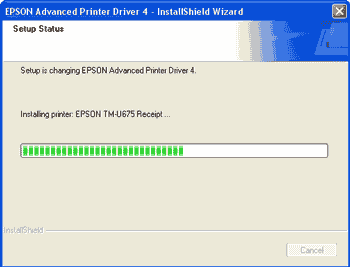
También puede comenzar a instalar los controladores en modo manual: simplemente abra el CD con el software de la impresora y ejecute el archivo setup.exe. Por cierto, por lo general, en un solo proveedor hay controladores para varios modelos, asegúrese de elegir su impresora.
La instalación de controladores para la impresora no genera preguntas y, si existe un operador con software, ¿Pero cómo conectar la impresora a una computadora sin disco? Nada complicado: solo necesita descargar los componentes necesarios del sitio del fabricante del equipo. Por ejemplo, usted tiene una impresora HP:
- Vaya al sitio web del fabricante y busque la sección "Controladores" en él.
- Utilice la búsqueda de productos para encontrar el controlador.
- Descargue la versión de software adecuada a su computadora e instálela en el sistema.
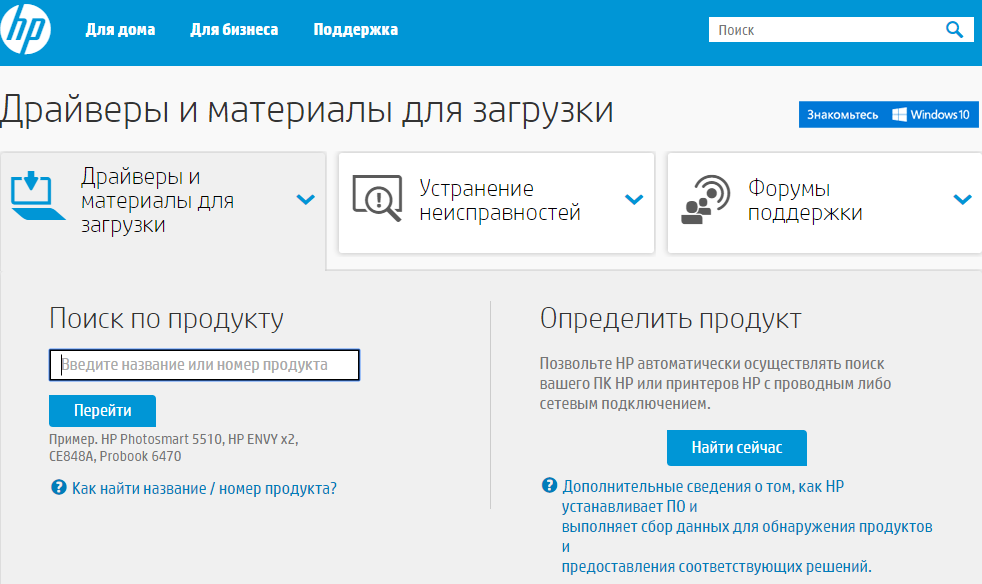
Del mismo modo, puede resolver el problema con la falta de disco para todas las impresoras, independientemente del fabricante, por lo que no debería tener problemas para conectar y configurar la impresora en una computadora o computadora portátil.
Imprimir documentos en casa es una gran oportunidad. Alguien usa la impresora constantemente para el trabajo o la escuela, alguien solo la necesita de vez en cuando para imprimir cartas, recibos o boletos aéreos.
Si ya compró un dispositivo de impresión y se pregunta cómo conectarlo a una computadora, en este artículo le explicaremos cómo hacerlo. La conexión y la instalación se reducen a tres puntos: necesita conectar el dispositivo a la red, conectarlo a una computadora o computadora portátil e instalar el controlador.
Conexión de la impresora a la fuente de alimentación y al ordenador.
Entonces, en primer lugar, conecte su impresora a la fuente de alimentación.
A continuación necesitas un cable USB. Por lo general, viene empaquetado. Si, por alguna razón, no lo tiene, cómprelo en cualquier tienda de electrónica. El cable USB en dos extremos tiene diferentes tipos de conectores. Conecte el extremo con el conector USB Tipo A a la computadora y el USB Tipo B a la impresora.
Instalación del controlador
Después de conectar, necesita instalar el controlador.
Quirófanos sistemas de Windows 7 y Windows 8 son compatibles con la mayoría de los dispositivos de impresión modernos, por lo que el controlador se puede instalar automáticamente con una conexión a Internet.
Si esto no sucede, necesitará un disco con un controlador que debe incluirse. Insértelo en la unidad y el instalador se iniciará automáticamente. Luego solo sigue las indicaciones.
Si el asistente de instalación no se inició automáticamente, vaya a Mi PC, seleccione el disco del controlador e inicie la instalación manualmente haciendo doble clic en el archivo de configuración.
Si no hay un disco de controlador, en primer lugar averigüe el modelo de su dispositivo. Esto se puede ver en el propio dispositivo. Luego ingrese el nombre del dispositivo en cualquier motor de búsqueda, vaya al sitio web oficial del fabricante y vaya a la sección de controladores. Después de descargar el controlador, abra el archivo descargado y siga las instrucciones del asistente de instalación.
Para asegurarse de que el sistema haya visto la impresora, vaya a "Panel de control"\u003e "Dispositivos e impresoras".
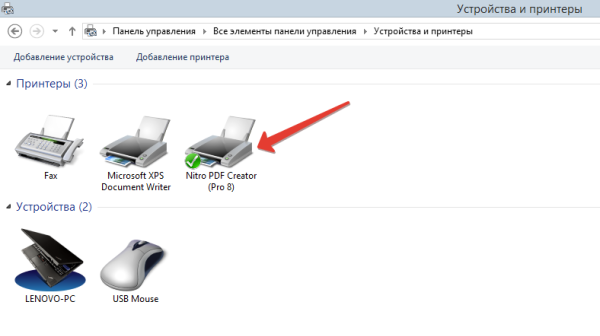
Conexión de impresora de red
Si tiene varias computadoras o computadoras portátiles en su hogar u oficina, puede configurar la impresión de documentos a través de la red. Un requisito previo para esto es la presencia de un "Grupo en el hogar", es decir, las computadoras deben estar conectadas a una red local.
Si el dispositivo está conectado a la computadora central a través de un cable USB y al acceso desde otras computadoras a través de la red, la impresora se llama "Compartida".
Configuración de una impresora compartida

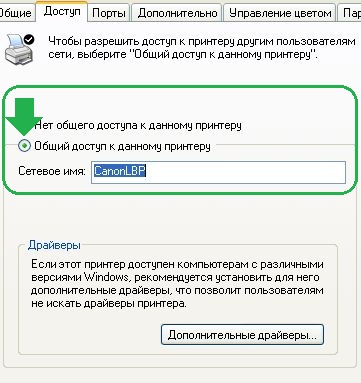

La instalación está completa. Puedes empezar a imprimir documentos.
